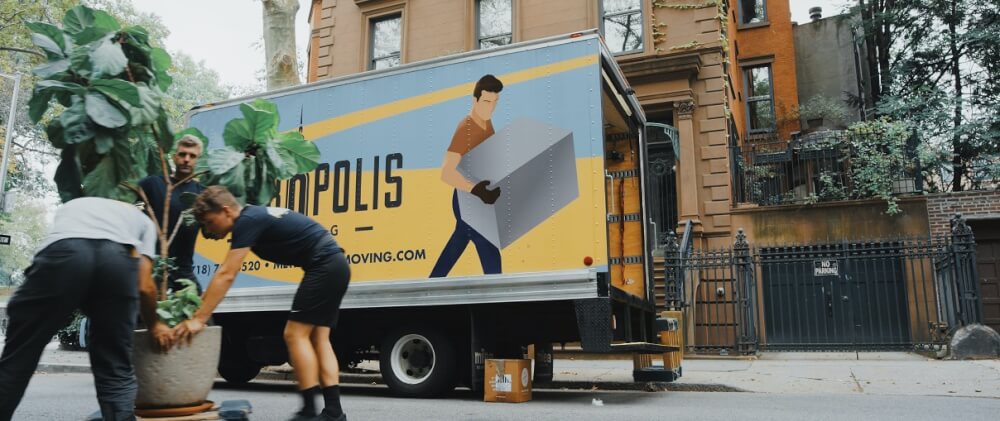
Schritt-für-Schritt-Plan für den Umzug einer Website
Oft kommt es vor, dass man zu einem anderen Webhosting wechselt, oder intern in eine andere Umgebung umzieht. Hierfür müssen Sie Ihre Website auf einen anderen Server umziehen. Oder Standort. In diesem Blog-Beitrag erklären wir Ihnen die einzelnen Schritte. Und wie Sie dies sicher und schnell tun können.
Der Umzug einer Website kann auf viele verschiedene Arten durchgeführt werden. Bei WordPress-Websites wird häufig ein Plugin verwendet, um die Website zu exportieren und auf dem neuen Serverstandort zu installieren. MijnHostingPartner.nl rät davon ab, dieses Plugin zu verwenden. Es ist zuverlässiger, dies manuell zu tun, und dieser Schritt-für-Schritt-Plan kann von jedem für den Umzug einer Website verwendet werden.
Lassen Sie uns mit dem Umzug Ihrer Website beginnen!
Sammeln Sie die notwendigen Informationen des aktuellen Servers oder Standorts
Das Sammeln der Informationen ist wichtig, um zu bestimmen, was Sie in der nächsten Umgebung benötigen. Sie können unter anderem die installierte PHP- oder ASP-Version überprüfen. Und ob die Website auch für eine spätere Version als die aktuelle geeignet ist. Welche Berechtigungen auf den verschiedenen Ordnern und Dateien aktiviert wurden. Und ob ein SSL-Zertifikat installiert ist, das mit der Website verschoben werden könnte, oder ein neues angefordert werden sollte.
Gehen Sie also alle Ihre Einstellungen im vorhandenen Hosting-Paket durch und vergessen Sie nicht, einen Screenshot Ihrer DNS-Einstellungen zu erstellen und zu speichern. Zum Beispiel der txt-Datensatz von Google, der noch aufgenommen werden muss, oder andere Datensätze. Sie können sie dann problemlos in der neuen Umgebung wiederherstellen.
Was wollen Sie bewegen? Erstellen Sie eine Sicherungskopie davon
Der nächste Schritt nach dem Festlegen der Einstellungen der Serverumgebung besteht darin, eine Sicherungskopie von allem zu erstellen, was Sie behalten möchten. Machen Sie also ein Backup aller Dateien Ihrer Website. Auf Windows-Servern befindet sich dies im wwwroot. Und bei Apache-Servern im Ordner public_html. Speichern Sie diese der Einfachheit halber in einer Zip-Datei. Und speichern Sie diese lokal auf Ihrem PC und vorzugsweise an einem anderen Sicherungsort wie MijnBackupPartner.nl.
Gehen Sie dann zur Datenbank, machen Sie einen Export davon und speichern Sie ihn wieder. Notieren Sie sich auch den aktuellen Host für MySQL, MS-SQL oder für MariaDB. Und danach gehen Sie zu Ihrer Konfigurationsdatei, in der Sie Ihre Daten für haben. Notieren Sie sich dies, damit Sie es später leicht wiederfinden und ändern können.
Für die E-Mails, die Sie haben, ist es ratsam, eine lokale Sicherung davon zu machen, dies kann mit einer Reihe von E-Mail-Clients gemacht werden. Zum Beispiel mit Outlook, indem Sie eine .pst-Datei daraus machen. Danach können Sie nach dem Anlegen der E-Mail-Konten in der neuen Umgebung wieder importieren, um alle Ihre E-Mails zu behalten.
Beantragen Sie den Umzug und ziehen Sie an einen neuen Standort für Ihre Website
Nachdem Sie alle vorherigen Schritte durchgeführt haben, können Sie mit dem Umzug des Domain-Namens zu einem neuen Host oder einer neuen Partei beginnen. Das geht immer schnell und einfach und erfordert eigentlich nur einen Überweisungscode. Mit diesem Code kann der Domain-Name übertragen werden. Außerdem können Sie in der Bestellung angeben, dass Sie den MijnHostingPartner.nl-Überweisungscode später im Prozess. Auf diese Weise können Sie alles auf unseren Servern vorbereiten, ohne dass Ihre Website zwischenzeitlich ausgefallen ist.
Für den Rest gilt es, alle Schritte dieser Liste erneut auszuführen. Und dass Sie zunächst feststellen, wie die Einstellungen im neuen Serverraum oder Hosting-Paket sind. Und danach werden Sie sehen, was zu tun ist, um Ihre Website wieder online zu bringen. Laden Sie also Ihre Website-Dateien hoch, importieren Sie Ihre Datenbank und passen Sie die Konfigurationsdateien an die neuen Daten an. Es wird immer dringend empfohlen, für alles neue Passwörter zu setzen. Sowohl für den Datenbankbenutzer als auch für Ihre Administratorkonten. Auf diese Weise beginnen Sie mit einem Neuanfang.
Es kann immer ein paar Probleme geben, keine Panik, aber schalten Sie die erweiterten Fehlermeldungen ein. Finden Sie heraus, wo das Problem liegt und suchen Sie nach der Fehlermeldung. Oft sind dies Berechtigungen, die noch angewendet werden müssen, oder eine PHP-Version, die nur angepasst werden muss. Wenn Sie das Problem immer noch nicht lösen können, können Sie jederzeit den Online-Chat besuchen. Oder Sie können ein Ticket im Kundenbereich erstellen. Wir helfen Ihnen gerne, Ihre Website online zu stellen.



